Teman-teman pasti sering mengalami hal ini, hal yang membuat kesal ketika sudah yakin mengetikkan kata/kalimat dengan baik dan benar dalam artikel atau dalam karya tulis, tetapi masih terdapat kesalahan ketika diperiksa review atau dosen. Nah, aku akan berikan kalian tips bagaimana caranya mengecek tipo dari aplikasi yang sudah teman-teman milik seperti Office Word.
1. Aplikasi Office Word
Pertama-tama teman harus memastikan bahwa settingan di Office Word sudah diset dengan pengaturan khusus. Jangan khawatir, settingan ini bisa dilakukan setelah seluruh kalimat selesai diketik. Siapkan dahulu teks/kalimat/paragraf yang akan kita perbaiki tiponya.
Kalau diperhatikan, beberapa tulisan dalam paragraf pada gambar ada terdapat bebarapa tipo atau kesalahan tulis. Tetapi tidak terdeteksi oleh Word. Apabila hal ini terjadi, teman-teman dapat melakukan pengaturan berikut:
Sebelum melakukan setting, block / mark seluruh tulisan lalu masuk ke pengaturan berikut!
Masuk ke Tab "Review" lalu pilih "Language" kemudian "Set Proofing Language":
Perhatikan jendela "Language", settingan "Mark selected text as" tercentang ke "English (Indonesia), lalu checkbox "Do not check spelling or grammar" dan "Detect language automatically" dalam keadaan tercentang. Ini artinya posisi settingan berada dalam proofing Bahasa Inggris, dan perintah check box berarti tidak ada pengecekan terhadap tata bahasa/speeling or grammar dan juga tidak ada pendeteksian bahasa secara otomatis.
Oleh karena itu, ubah pengaturan menjadi seperti di bawah ini:
"Mark selected text as" centang ke "Indonesian" lalu checkbox "Do not check spelling or grammar" dan "Detect language automatically" dihilangkan centangnya.
Selanjutnya, paragraf tersebut dapat terdeteksi setiap kesalahan tipo atau tata bahasa bakunya dengan ditandai dengan garis warna merah. Sebagai catatan: Jika Language bahasa "Indonesian" belum muncul, teman-teman dapat melakukan langkah berikut:
Setelah proofing tools terinstal, barulah teman-teman bisa melakukan langkah di awal tadi. Nah, bagaimana cara memperbaiki tipo-nya? Sangat gampang! Teman-teman klik kanan saja dengan kursor teks yang memiliki garis bawah. Perhatikan! Dalam kalimat tersebut tertulis "masyakarat" sehingga secara tata bahasa/kata itu dideteksi sebagai kesalahan. Maka kalimat tersebut memiliki garis bawah berwarna merah. Untuk memperbaiki kesalahan tipo tersebut teman-teman tinggal klik kanan lalu akan muncul kata yang benar dari pembendaharaan katanya yaitu "masyarakat". Teman-teman tinggal klik kata yang muncul dan secara otomatis, kata yang tipo tersebut akan diperbaiki.
Kata tipo yang sudah diperbaiki akan ditimpa dengan kata yang benar dan itu ditandai dengan hilangnya garis merah di bawahnya. Lakukan juga dengan kata-kata lainnya yang terdapat garis merah di bawahnya. Nah, demikian tutorial mengecek tipo di Office Word.
2. Aplikasi Google Document
Selanjutnya, teman-teman dapat memperbaiki tipo melalui aplikasi online Google Document. Untuk mengakses fitur online ini teman-teman bisa pergi ke situs: https://docs.google.com/document/?usp=docs_alc&authuser=0 atau melalui akun Google teman-teman yang berada di pojokan kanan atas yaitu "Docs".
Berikut tampilan dari Google Document:
Nah, untuk memperbaiki tipo di Google Document, teman-teman bisa mempersiapkan file wordnya dan simpan di folder yang mudah ditemukan seperti contoh berikut:
Nah, jika sudah siap. Teman-teman klik saja di Google Document "Blank Document"
Pilih Open untuk membuka file yang sudah dipersiapkan tadi
Klik Upload untuk mengunggah file atau membuka file di Docs / Google Document:
Pilih File:
Tunggu file tersebut terupload:
File yang sudah diupload akan tampil seperti berikut:
Sekarang, untuk memperbaiki tipo teman-teman dapat memilih tab "Tools">Spelling and Grammar> Spelling and grammar check atau tekan dari keyboard secara bersamaan "Ctrl+Alt+X"
Nah, sekarang teman-teman bisa melihat sendiri kata-kata yang tipo, dengan sendirinya Google Document atau Docs mengecek kesalahan penulisan. Di pojok kanan atas, terdapat jendela yang menyebutkan bahwa terdapat kesalahan penulisan/tipo. Teman-teman dapat memilih "Accept" untuk memperbaiki kata-kata tersebut.
Lakukan hal yang sama hingga kesalahan penulisan/tipo tidak ada lagi:
Tanda-tanda bahwa kesalahan penulisan/tipo tidak ada lagi, dapat dilihat ketika jendela di pojok kanan atas bertuliskan "No available suggestions to review". Nah, dengan demikian, teman-teman telah menyelesaikan proses pengecekan tipo pada dokumen teman-teman sekalian. Gampang kah? Semoga bermanfaat!















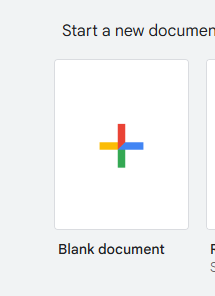












Tidak ada komentar:
Posting Komentar